NEC VersaPro PC-VA45J/WX (Mobile Pentium R Ⅲプロセッサ 450MHz SDRAM64MB)
ACアダプタ、HDD無し中古ノートを\1,980で入手!!このジャンクノートの運命は・・・。
NEC VersaPro PC-VA45Jとは?
NECのVersaProシリーズは、企業用にカスタマイズされたパソコンで、使用用途としてはビジネス向けです。発売された時期は、1999年10月。価格は、397,000円からBTO(Built To Oder)販売されていました。

NEC VersaPro PC-VA45Jのスペックは?
カタログからの引用になりますが、スキャンしたデータです。(こちらをクリック)
※
NEC VersaProシリーズの詳細は、こちらのページから見ることが出来ます。オークションやリサイクルショップなどで入手した時、困るのがドライバやBIOS情報なのでお気に入りにいれておくと便利です。
[追加]
※ NEC VersaProシリーズのBIOS、ドライバ(Windows2000、Windows98)などは、こちらのページの「NEC PCセットアップガイド for Windows(R)2000」「NEC PCサポートキット for Windows98 Second Edition」からダウンロードできます。
WindowsXPなら、OSが標準でサポートしていることが多いので困らないのですが、このような低スペックのパソコンの場合は、Windows2000までが限界なので、ドライバ(特にオーディオデバイスのサウンドドライバ)やBIOSが必要になるのでお気に入りにいれておくと役に立ちます。
いやぁびっくりしました。最初、てっきり裏側にあるものだろうと思ってカバーのネジを外したのですが、どこにもありませんでした。もしや古いから全部分解かと一瞬思いましたが、よく見るとありました。こんなところに・・・。

カバーを開くと左側に小さいネジがあり、ネジを外すとハードディスクケースが取り出せるようになっていました。ハードディスクは、もちろん2.5インチ 9.5mmと思っていたのですが、定規で測ると12.7mmものまでOKでした。 今思うとかなりの技術の進歩ですね。で、調達したHDDは、富士通製(タイ)1999年10月製造、型番MHH2064AT(6.4GB)です。
さっそく取り付け開始です。マウントを取り外したりする時、よくピンをまげてしまうことがあるのですが、マイナスドライバーで、てこの力を使って外すと楽にとれます。過去に経験あり(笑)。2.5インチは小さいので特に注意が必要です。

左の写真の赤丸はジャンパーです。ジャンパーの箇所をあけて取り付けます。ジャンパーはマスターやスレーブを変更するピンなので間違って挿さないようにしましょう。右の写真の赤丸はネジを締める箇所です。ネジをなくした場合、×に留めると大丈夫です。
ジャンクや中古ノートで一番やっかいなのは、ACアダプタです。中古ノートを買う時、安いからといって初心者の方がACアダプタのないものを買うことは、あまりお勧めしません。間違った規格のACアダプタを挿すと本体が故障もしくは発火する危険があります。今回入手したノートパソコンは、DC19V.MAX50Wで、電流(A)は、公式(電圧V×電流A=電力W)より、最小2.63A以上のACアダプタなら問題なく動くということがわかります。また、消費電力が最小16Wなので、運がよければ2.63A以下のACアダプタでも起動するかもしれません。しかし、起動時など負荷によって電力が必要になった時、電流(電力)不足でダウン、故障になる可能性が高いので止めておいた方が無難です。電圧に関しては、19Vがこのパソコンの規定値ですが、許容範囲を超えない限り電圧が大きくても使用することは可能です。逆に仮に16Vなど規定値より電圧が小さいと過剰な電圧がかかり発火の原因となります。

もう一つ知っておかなければならないことがあります。それは、極性です。
左右の写真は共に19V.3.16Aですが良く見ると違う箇所があります。赤枠の中を見てください。左の写真が「--○-+」に対して、右は「+-○--」になっていることに気付くと思います。このように、19V.3.16Aと電圧電流が同じでも実際には極性という種類別があり、極性が異なれば同じ電圧電流でも使うことは出来ません。使えたとしても電流の流れが逆になるのでスピーカーの故障や場合によっては、最初は使えても回路が壊れて使用不能になります。
左のFMV-AC312は、このPC-VA45Jに使うもので右のAD-60DPは、PC-VA10Hで使っているものです。おそらく、皆さんの中には左のFMV-AC312は、富士通なのにNECのパソコンで使っても大丈夫?使えるの?という疑問を持つ方もいるかもしれません。実際には、電圧電流、極性が同じであれば、どこのACアダプタでも使用可能です。製造元は同じでパッケージが異なるだけです。ただ実際に使う時、本体の差込口に合わせてピンジャックの周りの大きさが異なる場合があります。その場合は、本体の口を削ったり加工しなければなりません。そこは楽しみということで我慢しましょう。そんな大したことではないので心配ありません。不安なら、高価ですがメーカー純正を注文すれば大丈夫です。入手方法は、オークションや検索を利用すれば必ず見つかります。では、次に極性を調べるにはどうしたらいいか?ということになりますが、メーカーのホームページもしくは問い合わせをすれば、おそらくわかると思います。実際に、私もそうして調べました。
HDBENCH Ver3.30、OSは高望みしてWindowsXP(体験版) クラシックモードでテストしました。
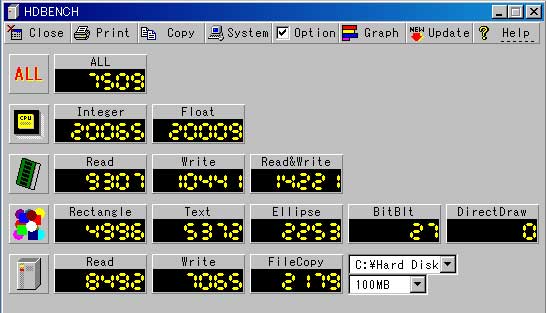
まぁこんなもんでしょう・・・。ビデオRAMが4MBで0。(笑)
Windows98かWindows2000が無難かもしれませんが、メールとネットだけなら体感的にWindowsXPでも十分現役でした。ただし、クラシックモード、パフォーマンス優先での条件です。また、ハードディスクの回転速度が遅いのとメモリを128Mしか載せていないため、重い作業が重なると激遅になります。したがって、通常は、Windows2000での使用が最適な選択と言えると思います。
今後は、当分2階で寝る間、サーバーから音楽を聴いたり、ネットをするために頑張ってもらいたいと思います。
会計「本体:1,980円+ACアダプタ:1290円+ハードディスク:1990円」¥5,260
WindowsXPでは、クラシックモードに落として極限まで高速になるようにカスタマイズしましたが、やはりこのスペックでは、さすがのPentumⅢでもキツイし、動画が軽いストリーミング程度しか見れないので、思い切ってWindows2000を入れることにしました。ATI 3D Rage FamilyがVGAなので、多少軽くなれば、動画はカクカク再生から逃れれる可能性はあります。
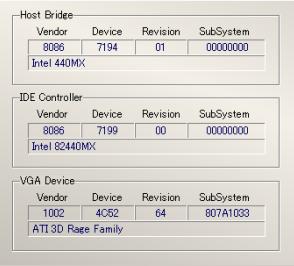
そんなわけで、さくっとインストール♪ライセンス認証がないので、簡単です。おまけに、XPに目が慣れているせいか、Windows2000のGUIは、ものすごく懐かしく感じました。が、
トラブル発生 ・゚・(ノД`)・゚・
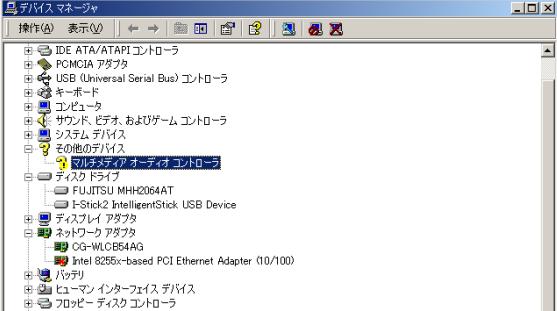
音が出ない・・・ Windows2000 SP4では、サウンドドライバだけが対応していないことが判明。
■ サウンドドライバを探す
NEC VersaProシリーズのBIOS、ドライバ(Windows2000、Windows98)などは、 こちらのページ から各々ダウンロードし自己責任で使用することができます。もっとも、このPC-VA45Jは、WindowsXPはもとより、実は、Windows2000にも正式に対応はしていません。というわけで、Windows2000用のドライバをダウンロードします。直接、ドライバのダウンロード画面に行く場合は、こちらをクリック。上記の追加でも書きましたが、VersaProシリーズやNECのBIOSやドライバのダウンロード先のリンクを載せておきます。
※ NEC VersaProシリーズのBIOS、ドライバ(Windows2000、Windows98)などは、こちらのページの「NEC PCセットアップガイド for Windows(R)2000」「NEC PCサポートキット for Windows98 Second Edition」からダウンロードできます。
WindowsXPなら、OSが標準でサポートしていることが多いので困らないのですが、このような低スペックのパソコンの場合は、Windows2000までが限界なので、ドライバ(特にオーディオデバイスのサウンドドライバ)やBIOSが必要になるのでお気に入りにいれておくと役に立ちます。
■ サウンドドライバのインストール
※ CドライブにTEMPフォルダを作成し、ダウンロードした「ymf752.exe」を、C:\TEMPに保存したとして説明します。
1.コマンド プロンプトを起動させます。⇒スタート→ファイル名を指定して実行→cmdもしくは、スタート→アクセサリ
2.下の写真のように、

C: →ENTER
CD \TEMP →ENTER(TEMPは、Cドライブに作成したフォルダ)
ymf752.exe →ENTER
これで、ファイルの展開は、完了です。WinRARという圧縮解凍ソフトでも展開できます。
3.デバイスマネージャを立ち上げ、サウンドドライバが?になっている黄色の箇所をダブルクリックします。
![]()
4.サウンドドライバのプロパティが開くので、ドライバのタブをクリック→ドライバの更新→一覧または特定の場所からインストールするを選択→検索しないで、インストールするドライバを選択するを選択→ディスク使用をクリック→C:\TEMP\
YMF752と指定する→警告が出るが構わずOKを選択→完了です。
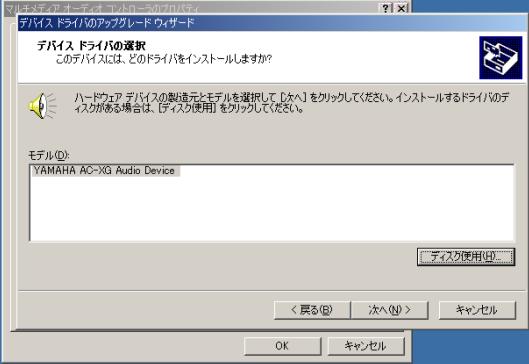
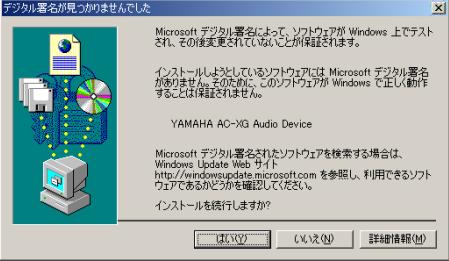
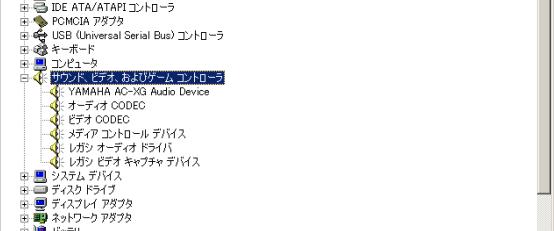
■ Windows2000を入れての感想
恐るべし。HDDのせいで起動に時間がかかるものの、安定した状態で、メモリは、128MBしか載せていませんが、DivXやWMVの動画もさくさく見ることができました。フルスクリーンにしてスキップ再生しても余裕。コーデックは、K-Lite Mega Codec Packを使用していますが、驚きました。エクセルやワード、IE、メール、無線LANも快適です。いかに日常で普通に使うCPUのスペックが1G(このPC-VA45Jは、PentiumⅢ450MHz)もあれば、十分かが明らかになりました。また、PentiumⅢのパワーもありますが、WindowsXPがいかに重いOSであるかも低スペックのPCから体験できました。低スペックとWindows2000の組み合わせで、何か新しいPCを買う元気が最近失いつつあります・・・。
※WindowsXPでは、液晶モニタを閉じるとログオフされる不具合がありましたが、Windows2000では、そのような不具合は発生しませんでした。
■ ベンチマーク
Windows2000 SP4でのベンチマーク
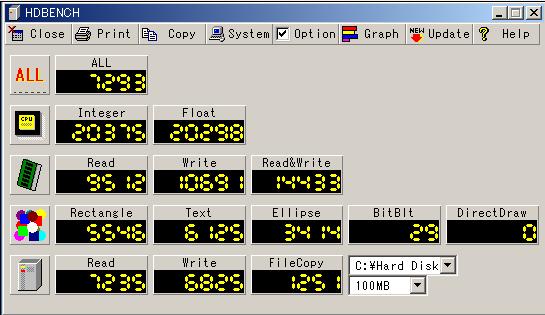
WindowsXP 体験版でのベンチマーク
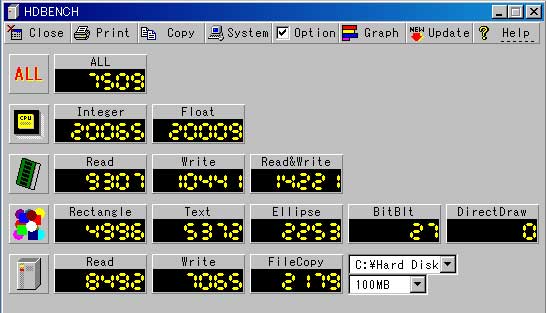
ハードディスクのRead、Wrire、FileCopyが、XPの時よりダウンしていますが、ビデオなど他はスペックが向上しています。Windows2000 SP4で、この先まだまだ使えそうです。










